office一族经常会在忙碌之后将整理出来的文档进行打印,而有时候并不需要进行默认打印,只希望打印文档中的某些页码。那么,只要点击菜单命令;文件→打印”,在打开的;打印”对话框中,选中;当前页”单选项,那么就可以打印当前鼠标所在的页面内容;如果选中的是;页码范围”单选项,打印机就会随意指定打印页码。假如需要要打印的的连续的页码,只要在;页码范围”处输入起始和终止的页码,中间用;-”连接就可以了。比如输入第三十七页至四十二页之间的奇数页,那么就会打印第三十七页至四十二页的内容奇数页。
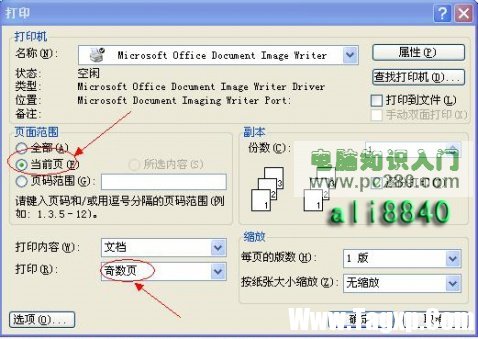
如果要打印的并不是是连续的页码内容,那就必须依次输入要打印内容的页码,中间用逗号间隔。如输入数字37,38,40,42,那就会打印第三十七、三十八、四十和第四十二页的内容。当然,还可以采取混编打印法。即输入数字37,39,42,就可以选择打印第三十七页和第三十九至四十二页的全部内容。
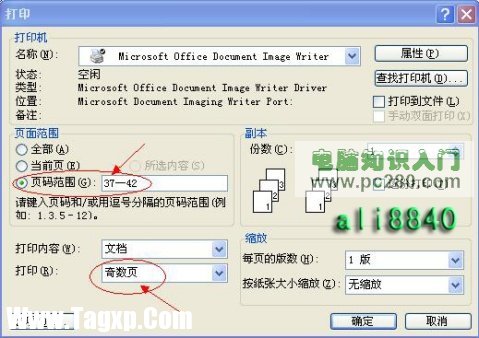
 w10玩我的世界容易卡输入法怎么办
w10玩我的世界容易卡输入法怎么办
当我们使用安装的是win10操作系统电脑的时候,如果一些游戏玩......
阅读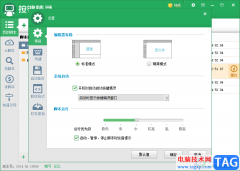 按键精灵设置开机时自动启动的方法
按键精灵设置开机时自动启动的方法
如果你想要设置一个鼠标按键动作脚本,那么你可以通过按键精......
阅读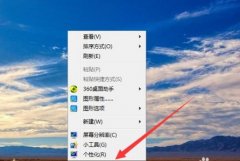 win7更改配色方案的位置介绍
win7更改配色方案的位置介绍
大家都知道,win7系统是可以自由更改配色方案的,用户可以将系......
阅读 无线网络协议理解:802.11ac与802.11ax有什么
无线网络协议理解:802.11ac与802.11ax有什么
802.11ac与802.11ax的比较一直是网络技术界的热门话题。作为Wi-Fi标......
阅读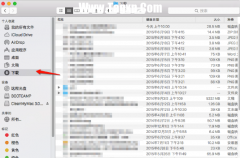 Mac启动磁盘已满怎么办?Mac启动磁盘清理技
Mac启动磁盘已满怎么办?Mac启动磁盘清理技
Mac启动磁盘已满怎么办?相信很多Mac用户都有遇到过这种情况,......
阅读 前 Nintendo Switch 独家游戏
前 Nintendo Switch 独家游戏 钉钉怎么开群签到?钉钉开
钉钉怎么开群签到?钉钉开 Intel Core i9-12900KS多核成绩
Intel Core i9-12900KS多核成绩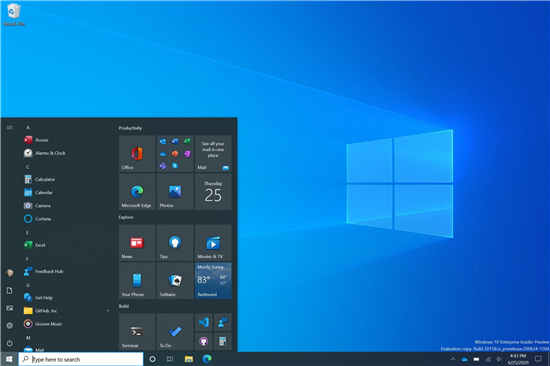 微软向开发者频道发布W
微软向开发者频道发布W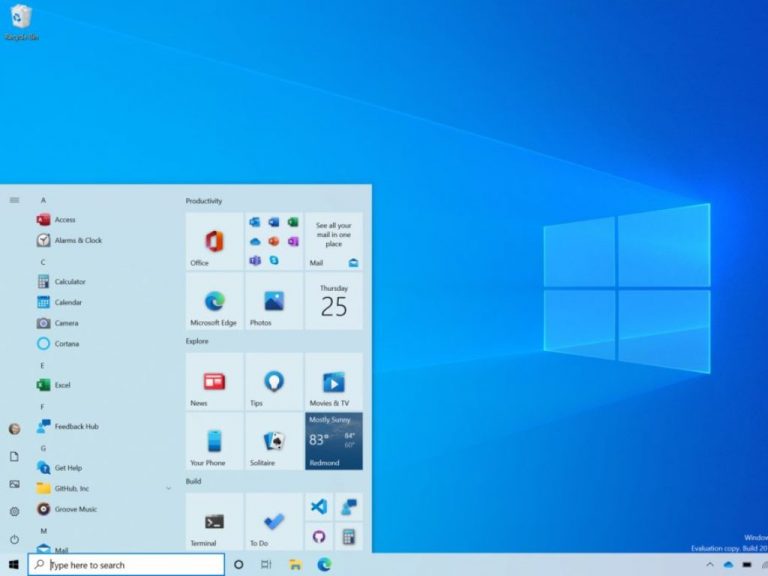 Windows 10 Insider内部版本2
Windows 10 Insider内部版本2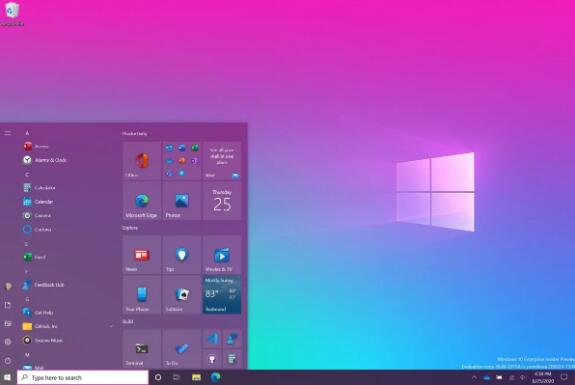 微软发布了Windows10 Build
微软发布了Windows10 Build  Windows10 1909补丁KB5001396 [手
Windows10 1909补丁KB5001396 [手 现状调查笔记本电脑摄像
现状调查笔记本电脑摄像 和平精英2周年福利碎片怎
和平精英2周年福利碎片怎 坎公骑冠剑普通11-4浮游城
坎公骑冠剑普通11-4浮游城 宝可梦传说阿尔宙斯新手
宝可梦传说阿尔宙斯新手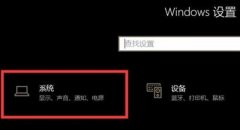 win10驱动正常无声音解决方
win10驱动正常无声音解决方 撼讯显卡驱动界面在哪里
撼讯显卡驱动界面在哪里 打印机与电脑连接问题解
打印机与电脑连接问题解 电脑蓝屏错误代码是0x00
电脑蓝屏错误代码是0x00 ppt将底部的形状放在最上
ppt将底部的形状放在最上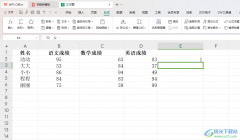 WPS Excel求三科成绩任意一
WPS Excel求三科成绩任意一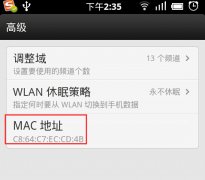 安卓手机mac地址怎么查看
安卓手机mac地址怎么查看 电脑安装win11tpm2.0怎么开
电脑安装win11tpm2.0怎么开 联通光猫怎么连接无线路
联通光猫怎么连接无线路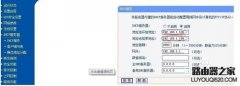 路由器上连接无线路由器
路由器上连接无线路由器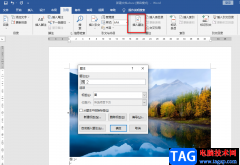
很多小伙伴在使用Word程序编辑文字文档的时候,经常会需要在文档中添加一些图片,图片的作用一是可以对文章中的内容做出一些补充说明,二是可以让我们的文章画面更加丰富。在添加好图...
次阅读
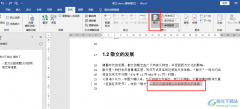
很多小伙伴在使用Word程序编辑文档的时候经常会遇到各种各样的问题,有的小伙伴在编辑文档时会发现自己的文档中有红色的删除线在文字中间,且无法对有红色删除线的内容进行编辑,其实...
次阅读

很多小伙伴在编辑文字文档时都会选择使用Word程序,因为在Word程序中,我们可以使用各种工具对文字文档进行设置,例如调整字体大小、颜色以及样式等,还可以对文章中的段落进行调整。在...
次阅读

word软件作为用户在编辑文档文件时的必选软件,让用户收获了不错的使用感受,并且软件的功能是很强大且实用的,给用户带来了许多的帮助,当用户在word软件中编辑文档文件时,一般会在整...
次阅读
在使用word文档过程中,如遇到停电,或不小心把文档关了,都是很头疼的事。这就需要大家在采取保护措施的同时,也要多多注意。 一、改变Word 定时存盘的时间间隔 在许多软件中都...
次阅读

在Word文档中编辑文字内容时,如果是一些列表性的内容,或者是有条理的内容,我们可以为其添加一定的编号并设置想要的格式,这样可以方便后续进行查看。但是有的小伙伴发现自己的在W...
次阅读

word是一款专业的文字处理工具,它为用户带来了许多强大且实用的功能,让用户可以对文档的文字间距、对齐方式、页面布局等进行简单的调整,并且可以满足用户多样的编辑需求,因此用户...
次阅读

在word软件中用户可以感受到许多强大的功能,能够很好的满足用户的需求,并且简单快速的解决编辑问题,通常用户会用来编辑文档格式、编写论文、撰写文章等,当用户在编辑文档文件时,...
次阅读
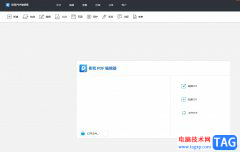
易我PDF编辑器是一款功能强大且易于使用的pdf编辑软件,它可以协助用户轻松建立pdf、转换pdf、查看dpf或是合并pdf等,让用户能够快速上手并轻松完成各种操作,因此易我PDF编辑器软件成为了不...
次阅读
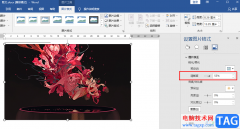
很多小伙伴在选择文章的编辑软件时都会优先选择Word程序,因为Word中的功能十分的丰富,可以满足我们对于文档编辑的各种需求。在编辑文档时,有的小伙伴可能会出现需要修复图片清晰度的...
次阅读
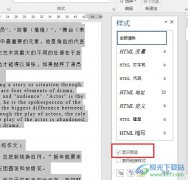
很多小伙伴在选择文字文档的编辑程序时都会将Word程序作为首选,因为Word中的功能十分的丰富。有的小伙伴想要在Word程序中使用文字样式时查看文字样式的预览效果,但又不知道该在哪里进行...
次阅读
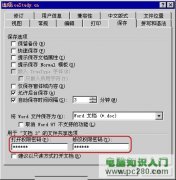
新建文档 我们讲了Word第一课后,有位朋友和我说用起来太麻烦了,问他怎么个麻烦法,他说,有时要打印几份文件,每打印一份就要退出一次Word重来,所以特别麻烦。 其实根本用不着...
次阅读

很多小伙伴在日常工作中都会需要使用到Word文档这款软件,在Word文档中我们可以对文本内容进行各种专业化的编辑处理。如果我们希望在Word文档中将所有英文内容都删除,只保留中文内容,小...
次阅读

在Word文档这款文字处理中我们有时候会录入一些带编号的内容,我们可以使用Word文档中的自动编号功能帮助我们快速进行编号,只需要输入内容后选中,然后在“开始”选项卡的“段落”栏点...
次阅读

WPS中,常常需要编辑处理文档内容,而其中我们经常需要对文档中的某些内容进行超链接的添加,你可以链接网页、原有文档内容以及链接附件等,都是可以进行自定义选择的,或者你也可以选...
次阅读